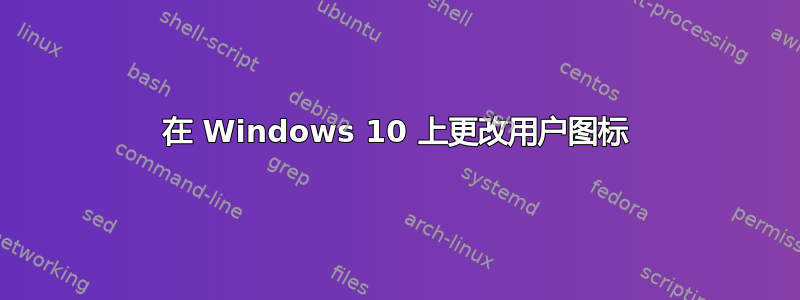
答案1
您可能需要通过编辑每个 shell 文件夹下的隐藏 desk.ini 文件来更改图标引用。
桌面配置文件
要编辑文件夹的desktop.ini文件Downloads,请按WinKey+ R,然后键入notepad %userprofile%\downloads\desktop.ini。将图标引用从:
IconResource=%SystemRoot%\system32\imageres.dll,-184
到
IconResource=D:\Websites\Media\myicon.ico,0
对其他 shell 文件夹也执行同样的操作。
註冊
Explorer 中的其他区域使用注册表中的图标设置。要更改该设置,请在注册表编辑器 ( Regedit.exe) 中转到:
HKEY_CURRENT_USER\SOFTWARE\Microsoft\Windows\CurrentVersion\Explorer\CLSID
创建适用于 shell 文件夹的 {GUID},并DefaultIcon在其下创建一个键。例如,要自定义下载文件夹图标,请创建此键:
HKEY_CURRENT_USER\SOFTWARE\Microsoft\Windows\CurrentVersion\Explorer\CLSID\{088E3905-0323-4B02-9826-5D99428E115F}\DefaultIcon
然后双击(default)并将其值数据设置为 .ico 文件。示例 REG 文件:
Windows 注册表编辑器版本 5.00
[HKEY_CURRENT_USER\SOFTWARE\Microsoft\Windows\CurrentVersion\Explorer\CLSID{088E3905-0323-4B02-9826-5D99428E115F}\DefaultIcon]
@="D:\Websites\Media\myicon.ico,0"
对要自定义的每个 shell 文件夹图标重复此操作,然后其他 GUID 字符串如下面所述:
来源:从文件资源管理器中删除快速访问、文件夹(6)和其他 Shell 文件夹?
{B4BFCC3A-DB2C-424C-B029-7FE99A87C641} Desktop
{D3162B92-9365-467A-956B-92703ACA08AF} Documents
{3DFDF296-DBEC-4FB4-81D1-6A3438BCF4DE} Music
{24AD3AD4-A569-4530-98E1-AB02F9417AA8} Pictures
{F86FA3AB-70D2-4FC7-9C99-FCBF05467F3A} Videos
编辑注册表和/或desktop.ini 后注销并重新登录。



